PS绘制RAY-BAN酷炫海报设计
(编辑:jimmy 日期: 2025/1/16 浏览:2)
斑斓印象!雷朋风格的海报设计实在是太酷了,强烈的色彩运用带来感官愉悦的享受,因此我决定也试一下这种风格。现在我来讲讲我的做法吧!




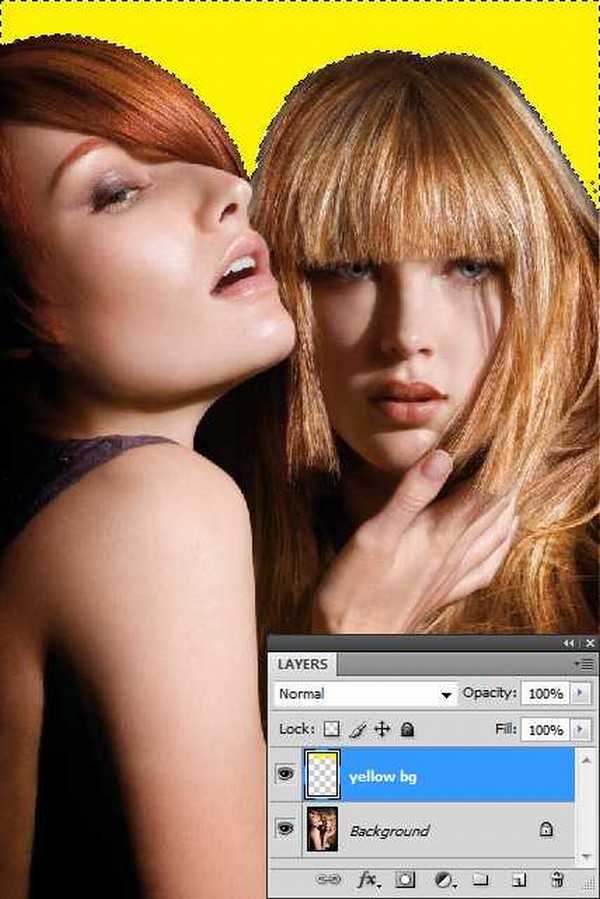
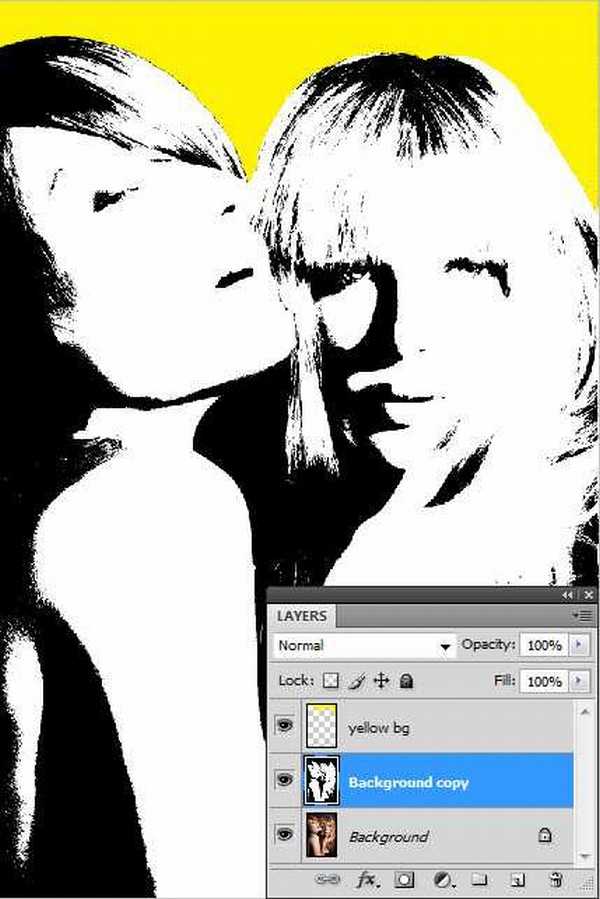
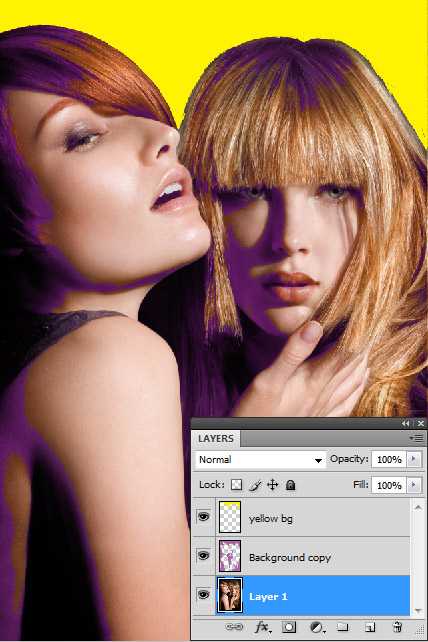
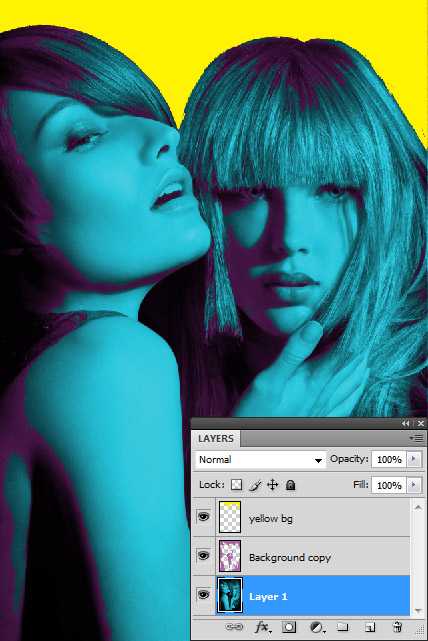
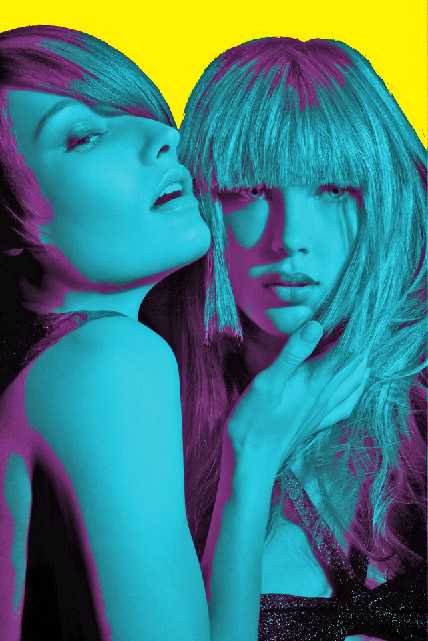
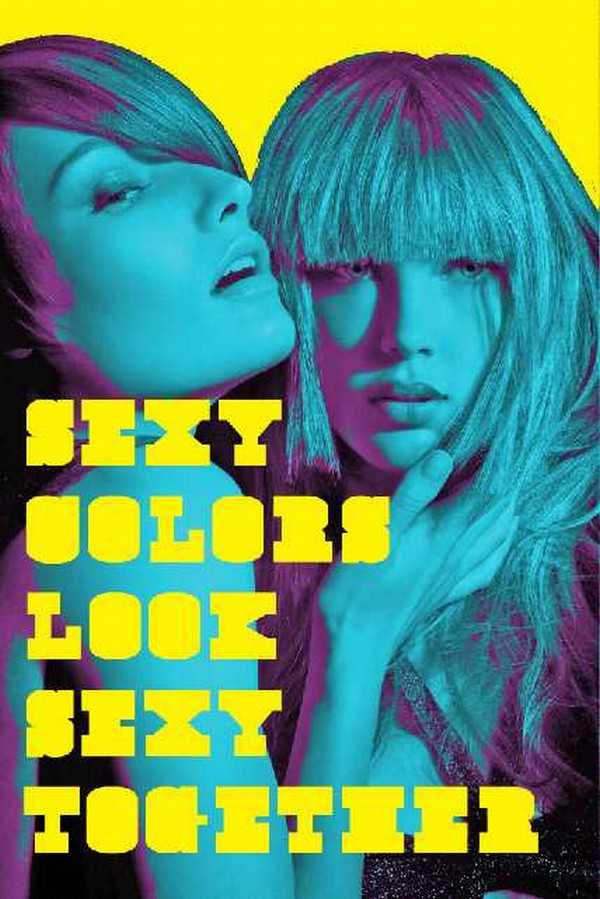
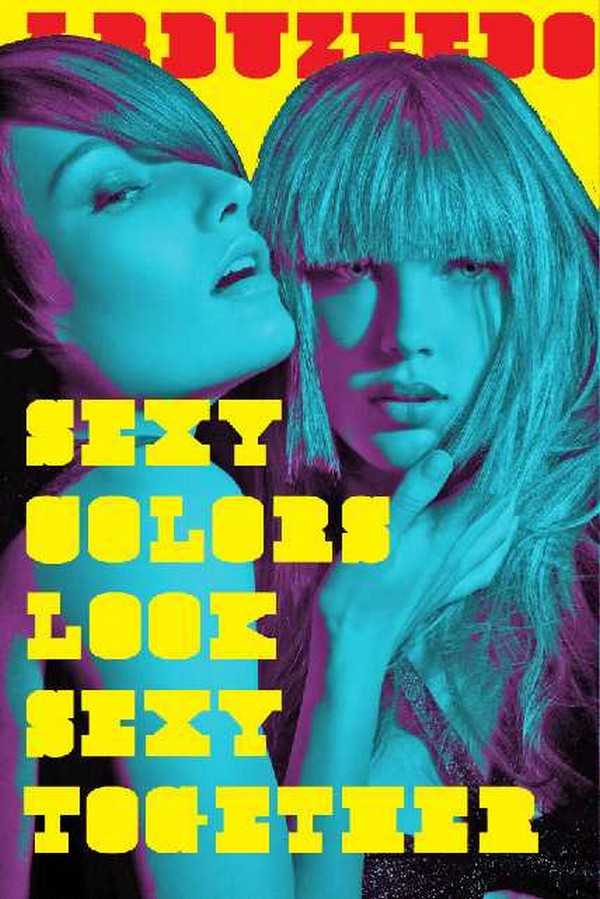
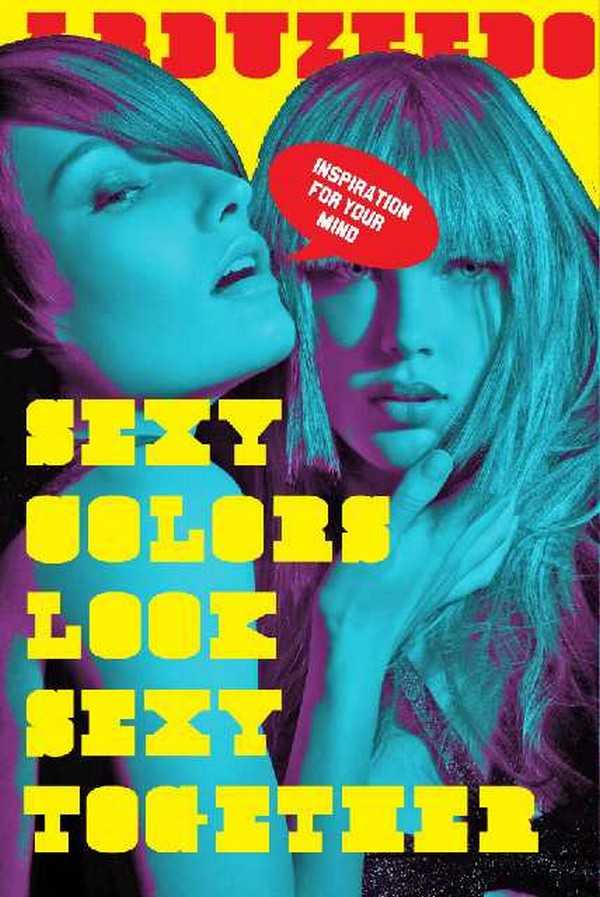
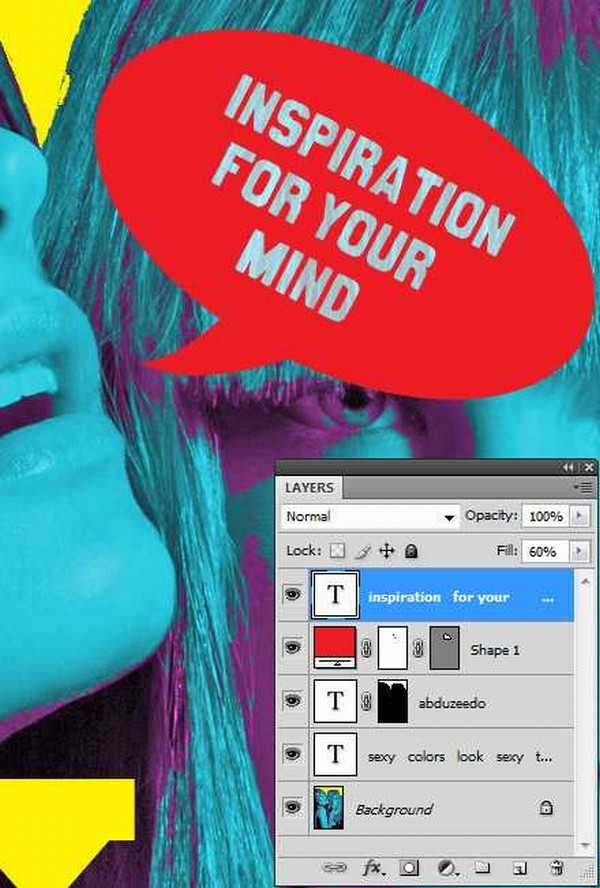

最终结果:





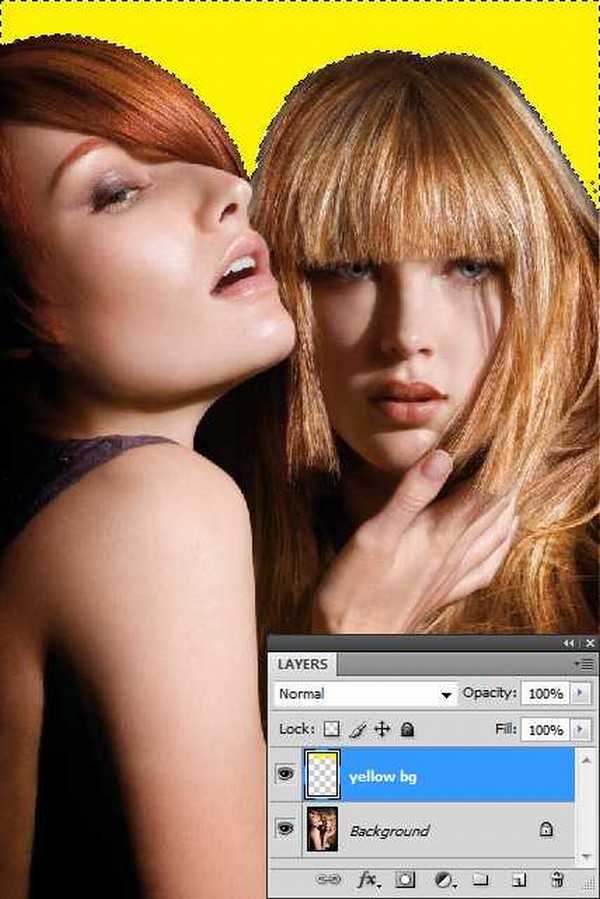
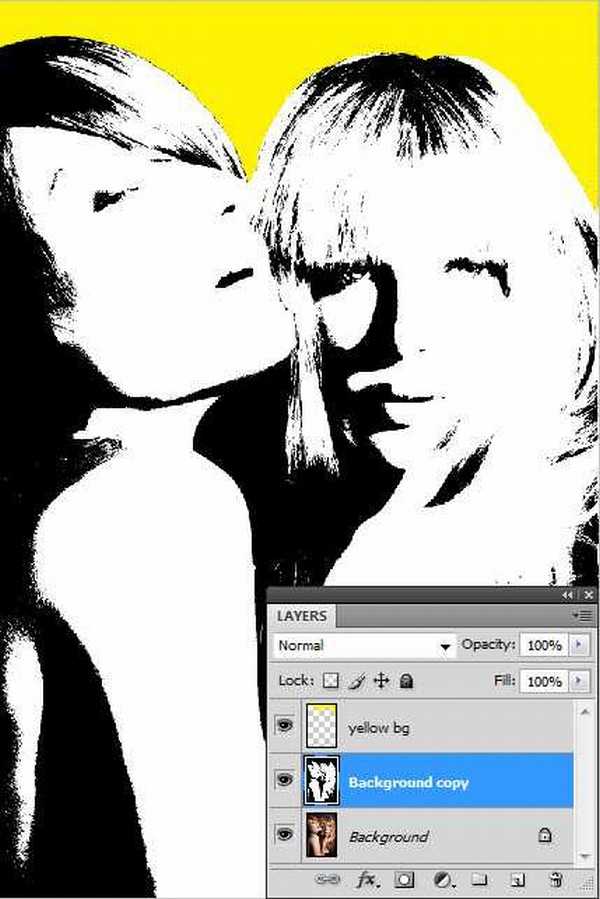
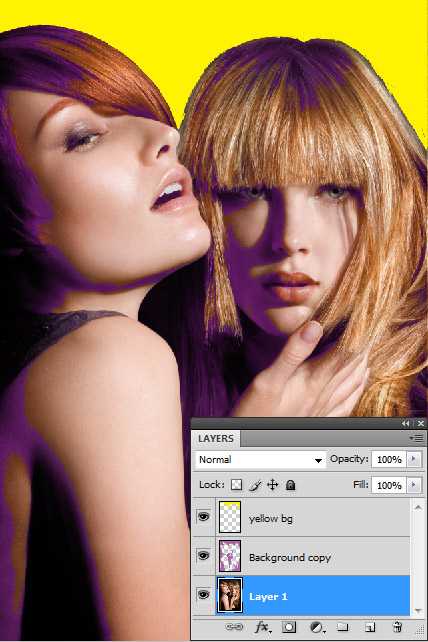
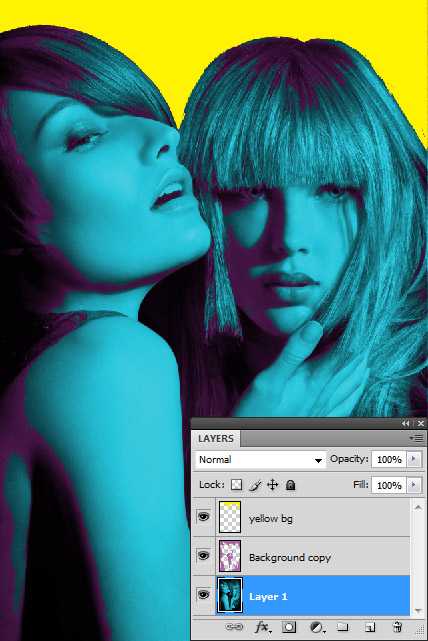
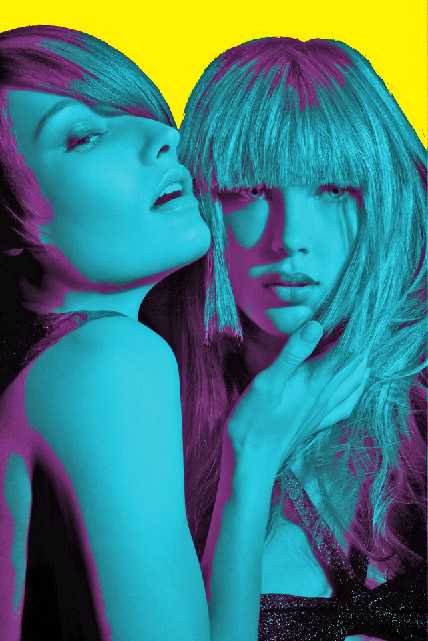
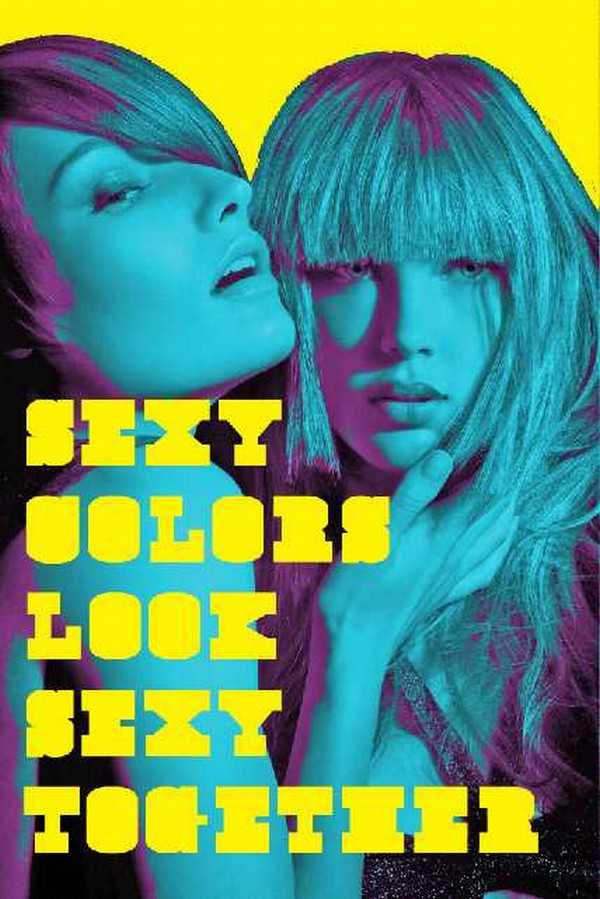
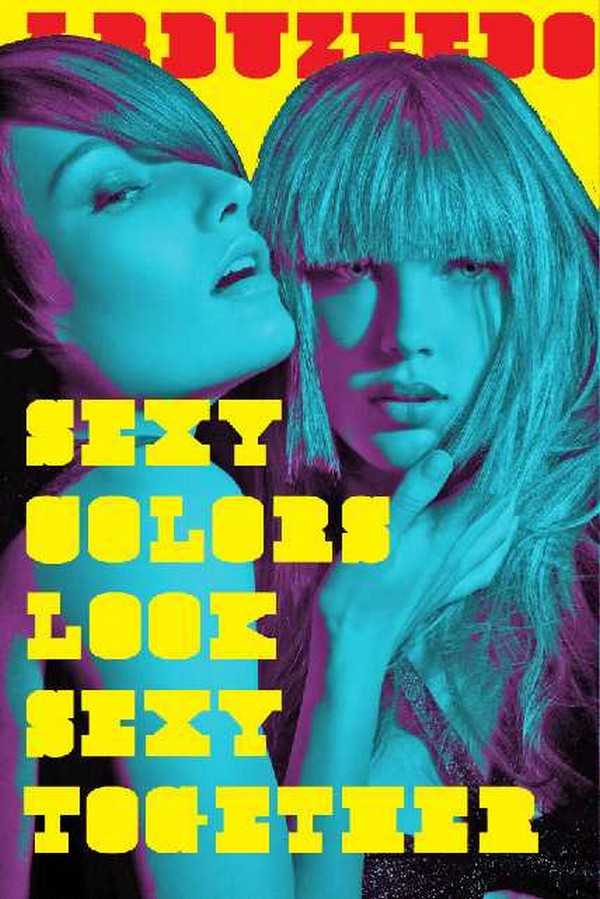
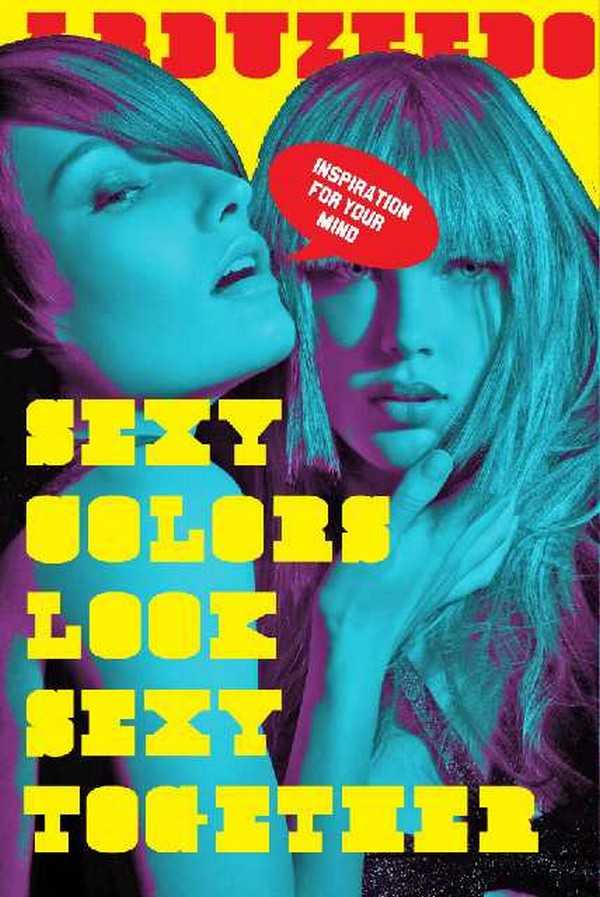
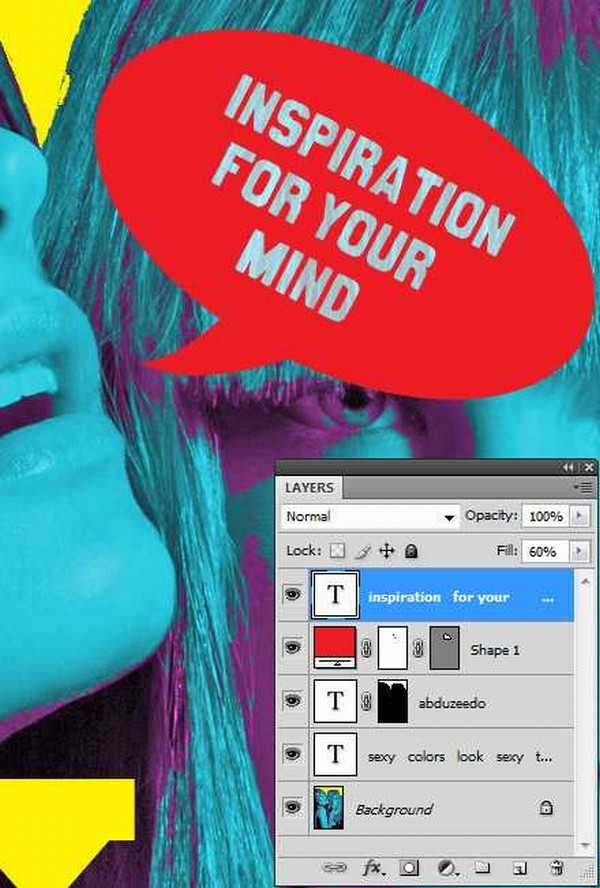

最终结果:
